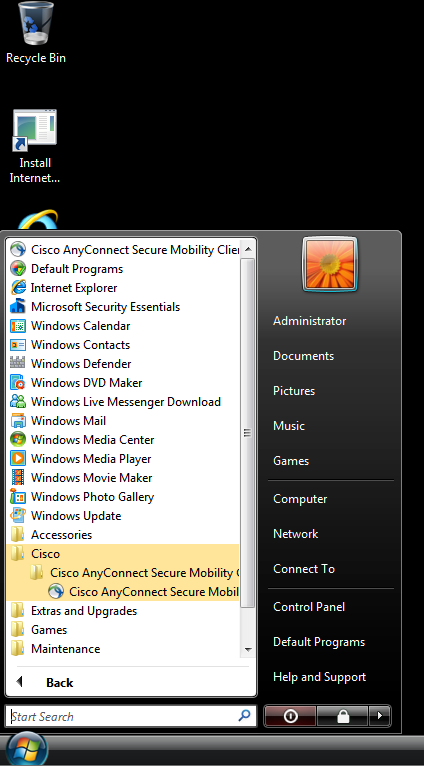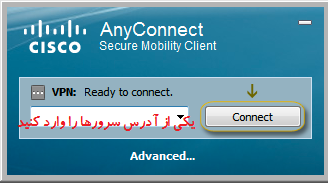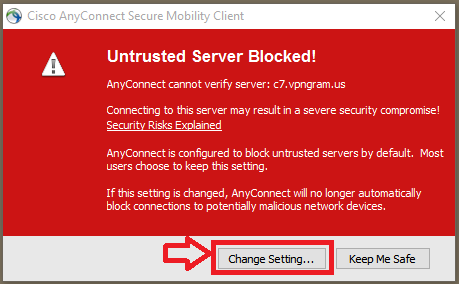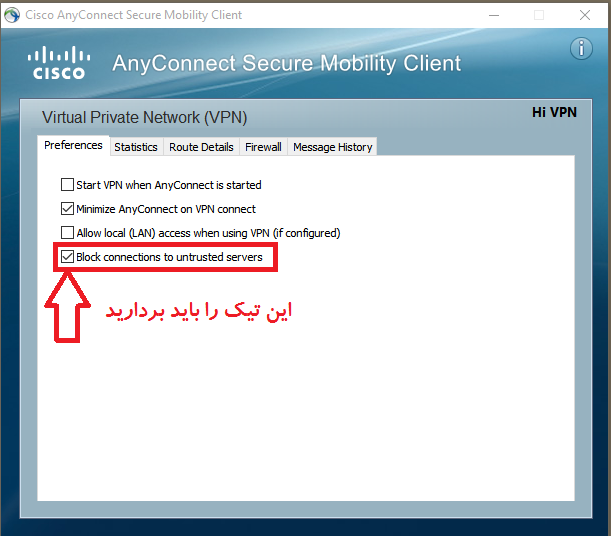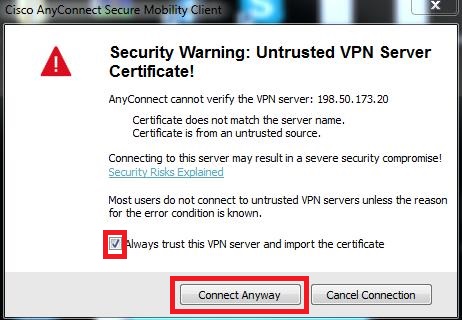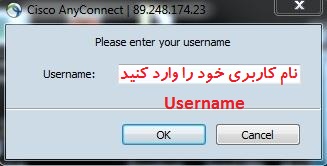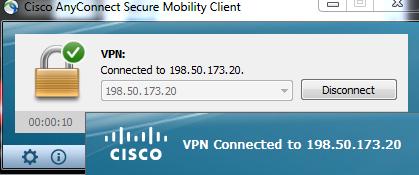۳-در صورتی که پنجره پایین برای شما نمایش داده شد ،روی گزینه مشخص شده کلیک کنید

۴- تیک گزینه آخر را بردارید “Block connections to untrusted servers” و پنجره را ببندید
۵- عکسهای زیر برای شما نمایش داده میشود که طبق راهنما شما انجام دهید
۶- پس از کلیک بروی دکمه کانکت پنجره ای مشابه تصویر زیر برای شما به نمایش در خواهد آمد که می بایست یوزرنیم و پسورد اکانت خود را وارد و بروی دکمه OK کلیک کنید
۷- در صورتی که عکس زیر برای شما نمایش داده شود، شما به سرورهای قدرتمند سیسکو speedvpn وصل شده اید
مشکلات عمومی کاربران در سرویس سیسکو